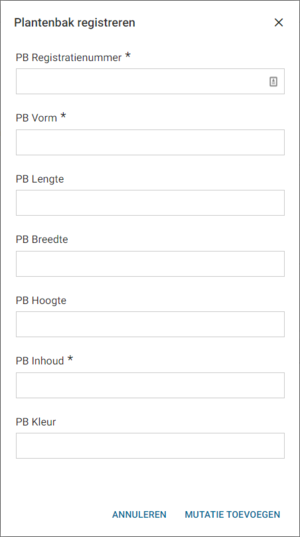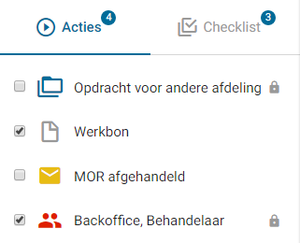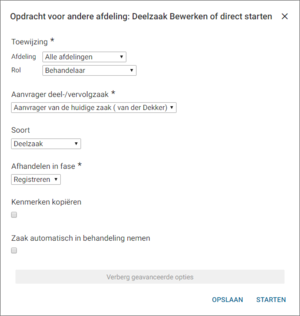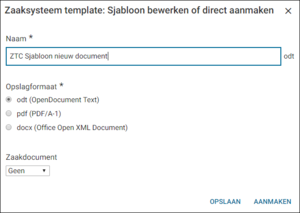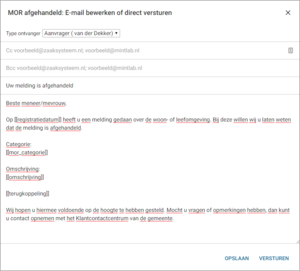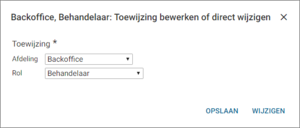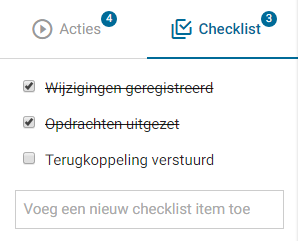Zaakdossier fasen: verschil tussen versies
(→Informatie) |
|||
| Regel 1: | Regel 1: | ||
= Algemeen = | = Algemeen = | ||
=== Fasen === | === Fasen === | ||
| − | Een [ | + | Een [[Zaakdossier|Zaakdossier]] bevat meerdere behandelfasen die tijdens de behandeling van de zaak doorlopen worden. Standaard heeft een [[Zaaktypebeheer_Fasen|Zaaktype]] twee fasen: Registreren, Afhandelen. Complexere zaaktypen hebben daar nog fasen tussenin, zoals: Toetsen, Behandelen, Besluiten. De verschillende fasen worden bovenaan het faseoverzicht weergegeven. |
| − | Een zaak bestaat pas zodra deze [ | + | Een zaak bestaat pas zodra deze [[Registratieformulier|Geregistreerd]] is en zal zich dus minimaal in de tweede fase, de fase na 'Registreren', bevinden. Door een fase af te ronden wordt een zaak naar de [[Zaakdossier_volgende_fase|Volgende fase]] gezet, om uiteindelijk met de laatste fase afronding afgehandeld te worden. |
=== Opslaan van wijzigingen === | === Opslaan van wijzigingen === | ||
| Regel 24: | Regel 24: | ||
Kenmerken zijn alle velden waar waarden ingevuld, geselecteerd of aangevinkt kunnen worden. Net zoals de kenmerken van een bal 'rood', 'rond' en 'licht' kunnen zijn, bestaat een zaak uit 'kenmerken' gevuld met informatie, zoals: adres, beoordeling, aantallen, etc. | Kenmerken zijn alle velden waar waarden ingevuld, geselecteerd of aangevinkt kunnen worden. Net zoals de kenmerken van een bal 'rood', 'rond' en 'licht' kunnen zijn, bestaat een zaak uit 'kenmerken' gevuld met informatie, zoals: adres, beoordeling, aantallen, etc. | ||
| − | Er zijn verschillende type kenmerken: [ | + | Er zijn verschillende type kenmerken: [[Kenmerktypen_overzicht|Overzicht van kenmerktypen]] |
| − | Kenmerken kunnen verplicht zijn. In dat geval moeten ze ingevuld zijn voordat de zaak naar de [ | + | Kenmerken kunnen verplicht zijn. In dat geval moeten ze ingevuld zijn voordat de zaak naar de [[Zaakdossier_volgende_fase|Volgende fase]] gezet kan worden, of voordat de zaak kan worden afgehandeld. |
=== Documentkenmerken === | === Documentkenmerken === | ||
Kenmerken van het type 'document' zijn uploadvelden waarmee documenten toegevoegd kunnen worden aan het zaakdossier. Documenten die hier worden geupload zijn vervolgens ook zichtbaar op het tabblad documenten, waar ze gelabeld zijn met de titel van het documentkenmerk. Het is ook mogelijk om, andersom, documenten te uploaden op het tabblad documenten en ze daar te labelen. De documenten zullen dan in het documentkenmerk op de behandelfase weergegeven worden. | Kenmerken van het type 'document' zijn uploadvelden waarmee documenten toegevoegd kunnen worden aan het zaakdossier. Documenten die hier worden geupload zijn vervolgens ook zichtbaar op het tabblad documenten, waar ze gelabeld zijn met de titel van het documentkenmerk. Het is ook mogelijk om, andersom, documenten te uploaden op het tabblad documenten en ze daar te labelen. De documenten zullen dan in het documentkenmerk op de behandelfase weergegeven worden. | ||
| − | In verschillende situaties zal een document 'ter beoordeling' staan. Deze documenten kunnen dan beoordeeld en geaccepteerd/geweigerd worden in de documentenwachtrij op het [ | + | In verschillende situaties zal een document 'ter beoordeling' staan. Deze documenten kunnen dan beoordeeld en geaccepteerd/geweigerd worden in de documentenwachtrij op het [[Documenten Tabblad documenten]]. |
=== Objectmutaties === | === Objectmutaties === | ||
| Regel 53: | Regel 53: | ||
=== Resultaat === | === Resultaat === | ||
| − | Elke zaak heeft een resultaat, zoals een vergunning die 'verleend' of 'geweigerd' wordt. Aan de hand van het resultaat worden tevens de archiefinstellingen bepaald. Zie voor meer informatie hierover: [ | + | Elke zaak heeft een resultaat, zoals een vergunning die 'verleend' of 'geweigerd' wordt. Aan de hand van het resultaat worden tevens de archiefinstellingen bepaald. Zie voor meer informatie hierover: [[Zaaktypebeheer_Resultaten|Zaaktypebeheer - Resultaten]]. |
|[[bestand:Zaakdossier objectacties.png|thumb|Objectactie die wordt uitgevoerd bij de faseovergang]] | |[[bestand:Zaakdossier objectacties.png|thumb|Objectactie die wordt uitgevoerd bij de faseovergang]] | ||
[[bestand:Zaakdossier object aanmaken.png|thumb|Object aanmaken]] | [[bestand:Zaakdossier object aanmaken.png|thumb|Object aanmaken]] | ||
| Regel 61: | Regel 61: | ||
{| width="100%" | {| width="100%" | ||
|- style="vertical-align:top;" | |- style="vertical-align:top;" | ||
| − | |Faseacties staan aan de rechterzijde van elk tabblad van de [ | + | |Faseacties staan aan de rechterzijde van elk tabblad van de [[Zaakdossier_fasen|Behandelfasen]]. Er zijn vier type faseacties: Toewijzing, Gerelateerde zaak, Documentsjabloon, E-mailsjabloon. |
===== Actief / Inactief ===== | ===== Actief / Inactief ===== | ||
| Regel 72: | Regel 72: | ||
De faseacties in reeds afgehandelde fasen kunnen niet meer gewijzigd worden, zodat altijd ingezien kan worden wat hun status was op het moment van de faseafronding. | De faseacties in reeds afgehandelde fasen kunnen niet meer gewijzigd worden, zodat altijd ingezien kan worden wat hun status was op het moment van de faseafronding. | ||
| − | Document- en e-mailsjablonen zijn nog wel beschikbaar via het menu '[ | + | Document- en e-mailsjablonen zijn nog wel beschikbaar via het menu '[[Zaakdossier_item_toevoegen|Item toevoegen]]'. |
|[[bestand:Zaakdossier faseactie.png|thumb|Faseacties]] | |[[bestand:Zaakdossier faseactie.png|thumb|Faseacties]] | ||
|} | |} | ||
| Regel 79: | Regel 79: | ||
{| width="100%" | {| width="100%" | ||
|- style="vertical-align:top;" | |- style="vertical-align:top;" | ||
| − | |De faseactie 'Zaak' staat toe dat een zaak gestart wordt vanuit de huidige zaak die direct gerelateerd wordt aan de huidige zaak. De instellingen zijn hetzelfde zoals die worden opgegeven in zaaktypebeheer. Raadpleeg daarom [ | + | |De faseactie 'Zaak' staat toe dat een zaak gestart wordt vanuit de huidige zaak die direct gerelateerd wordt aan de huidige zaak. De instellingen zijn hetzelfde zoals die worden opgegeven in zaaktypebeheer. Raadpleeg daarom [[Zaaktypebeheer_Zaken|Zaaktypebeheer - Zaken]] voor meer informatie. |
|[[bestand:Zaakdossier faseactie zaak.png|thumb|Dialog voor gerelateerde zaak]] | |[[bestand:Zaakdossier faseactie zaak.png|thumb|Dialog voor gerelateerde zaak]] | ||
|} | |} | ||
| Regel 86: | Regel 86: | ||
{| width="100%" | {| width="100%" | ||
|- style="vertical-align:top;" | |- style="vertical-align:top;" | ||
| − | |De faseactie 'Documentsjabloon' is een documentsjabloon dat voorgedefinieerd is vanuit [ | + | |De faseactie 'Documentsjabloon' is een documentsjabloon dat voorgedefinieerd is vanuit [[Zaaktypebeheer|Zaaktypebeheer]]. Op basis van dit sjabloon wordt een document aangemaakt dat wordt geplaatst op het tabblad documenten. |
===== Zaaksystemesjablonen ===== | ===== Zaaksystemesjablonen ===== | ||
| − | Documenten kunnen aangemaakt worden als ODT (.odt) of PDF (.pdf). Let hierbij op dat .odt bestanden geopend kunnen worden als .odt, .doc en .pdf, maar dat .pdf bestanden enkel als .pdf geopend kunnen worden. Sjablonen kunnen ook op elk willekeurig moment van de zaak aangemaakt worden via [ | + | Documenten kunnen aangemaakt worden als ODT (.odt) of PDF (.pdf). Let hierbij op dat .odt bestanden geopend kunnen worden als .odt, .doc en .pdf, maar dat .pdf bestanden enkel als .pdf geopend kunnen worden. Sjablonen kunnen ook op elk willekeurig moment van de zaak aangemaakt worden via [[Zaakdossier_item_toevoegen#Sjablonen|Item toevoegen]] of het tabblad [[Zaakdossier_documenten|Documenten]]. |
===== Xentialsjablonen ===== | ===== Xentialsjablonen ===== | ||
| − | Sjablonen van [ | + | Sjablonen van [[Koppelprofiel_Xential|Xential]] kunnen enkel handmatig aangemaakt worden. |
|[[bestand:Zaakdossier faseactie documentsjabloon.png|thumb|Dialog voor documentsjabloonactie]] | |[[bestand:Zaakdossier faseactie documentsjabloon.png|thumb|Dialog voor documentsjabloonactie]] | ||
|} | |} | ||
| Regel 99: | Regel 99: | ||
{| width="100%" | {| width="100%" | ||
|- style="vertical-align:top;" | |- style="vertical-align:top;" | ||
| − | |De faseactie 'E-mailsjabloon' is een e-mailsjabloon dat voorgedefinieerd is vanuit het [ | + | |De faseactie 'E-mailsjabloon' is een e-mailsjabloon dat voorgedefinieerd is vanuit het [[Zaaktypebeheer|Zaaktypebeheer]]. Zo wordt gewaarborgd dat alle relevante informatie aanwezig is en op een generieke wijze aan de ontvanger verstrekt wordt. |
Deze voorgedefinieerde e-mail en instellingen kunnen aangepast worden wanneer nodig: | Deze voorgedefinieerde e-mail en instellingen kunnen aangepast worden wanneer nodig: | ||
| Regel 105: | Regel 105: | ||
<li>'Type ontvanger' kan gebruikt worden om automatisch het e-mailadres van één van de contacten van de zaak te gebruiken. Met de optie 'overig' kan handmatig een e-mailadres opgevoerd worden; Meerdere e-mailadressen kunnen opgevoerd worden door deze te scheiden met een puntkomma of komma</li> | <li>'Type ontvanger' kan gebruikt worden om automatisch het e-mailadres van één van de contacten van de zaak te gebruiken. Met de optie 'overig' kan handmatig een e-mailadres opgevoerd worden; Meerdere e-mailadressen kunnen opgevoerd worden door deze te scheiden met een puntkomma of komma</li> | ||
<li>De velden CC en BCC kunnen geactiveerd worden door op de knopjes hiervoor te klikken</li> | <li>De velden CC en BCC kunnen geactiveerd worden door op de knopjes hiervoor te klikken</li> | ||
| − | <li>De titel en inhoud van de e-mail kunnen naar wens aangepast worden. Let hierbij op dat [ | + | <li>De titel en inhoud van de e-mail kunnen naar wens aangepast worden. Let hierbij op dat [[Catalogus#Voorbeeld_emailsjabloon: magicstrings]] onverwerkt getoond worden en pas verwerkt worden op het moment dat de e-mail verstuurd wordt. |
<li>Sommige e-mailsjablonen bevatten voorgedefinieerde bijlagen. Dit zijn geen bestanden, maar verwijzingen naar een documentkenmerk(en). Zodra de e-mail verstuurd wordt zullen de bestanden die zich in dat documentkenmerk bevinden als bijlagen toegevoegd worden.</li> | <li>Sommige e-mailsjablonen bevatten voorgedefinieerde bijlagen. Dit zijn geen bestanden, maar verwijzingen naar een documentkenmerk(en). Zodra de e-mail verstuurd wordt zullen de bestanden die zich in dat documentkenmerk bevinden als bijlagen toegevoegd worden.</li> | ||
</ul> | </ul> | ||
| Regel 114: | Regel 114: | ||
{| width="100%" | {| width="100%" | ||
|- style="vertical-align:top;" | |- style="vertical-align:top;" | ||
| − | |De faseactie 'Toewijzing' staat toe om de zaak aan een afdeling/rol toe te wijzen, zodat medewerkers van die afdeling/rol de zaak verder kunnen behandelen. Deze actie gebruikt standaard de instelling die is opgegeven in [ | + | |De faseactie 'Toewijzing' staat toe om de zaak aan een afdeling/rol toe te wijzen, zodat medewerkers van die afdeling/rol de zaak verder kunnen behandelen. Deze actie gebruikt standaard de instelling die is opgegeven in [[Zaaktypebeheer_Fasen|Zaaktypebeheer Fasen]], maar kan ook handmatig aangepast worden of automatisch door [[Zaaktypebeheer_Regels#Toewijzing|Toewijzingsactie]] van een regel. |
| − | Let op: Deze actie is niet aanwezig in de laatste fase van de zaak, omdat de zaak geen verdere behandeling vereist nadat deze fase is afgerond. De zaakactie [ | + | Let op: Deze actie is niet aanwezig in de laatste fase van de zaak, omdat de zaak geen verdere behandeling vereist nadat deze fase is afgerond. De zaakactie [[Zaakdossier_zaakacties#Toewijzing_wijzigen|Toewijzing wijzigen]] kan gebruikt worden om de zaak in de laatste fase handmatig aan een andere afdeling toe te wijzen. |
|[[bestand:Zaakdossier faseactie toewijzing.png|thumb|Dialog voor toewijzingsactie]] | |[[bestand:Zaakdossier faseactie toewijzing.png|thumb|Dialog voor toewijzingsactie]] | ||
|} | |} | ||
| Regel 123: | Regel 123: | ||
{| width="100%" | {| width="100%" | ||
|- style="vertical-align:top;" | |- style="vertical-align:top;" | ||
| − | |In elke fase van het [ | + | |In elke fase van het [[Zaakdossier|Zaakdossier]] bevind zich een checklist. Deze checklist kan items bevatten die vanuit het [[Zaaktypebeheer|Zaaktypebeheer]] zijn toegevoegd en dus standaard in elke zaak zitten, maar ook items die handmatig zijn toegevoegd. Alle checklistitems moeten ingevuld zijn voordat de [[Zaakdossier%20volgende%20fase|Fase afgerond]] kan worden, zodat items nooit vergeten kunnen worden. |
|[[bestand:Zaakdossier checklist.png|thumb|Checklist]] | |[[bestand:Zaakdossier checklist.png|thumb|Checklist]] | ||
|} | |} | ||
Versie van 22 aug 2016 om 07:38
Algemeen
Fasen
Een Zaakdossier bevat meerdere behandelfasen die tijdens de behandeling van de zaak doorlopen worden. Standaard heeft een Zaaktype twee fasen: Registreren, Afhandelen. Complexere zaaktypen hebben daar nog fasen tussenin, zoals: Toetsen, Behandelen, Besluiten. De verschillende fasen worden bovenaan het faseoverzicht weergegeven.
Een zaak bestaat pas zodra deze Geregistreerd is en zal zich dus minimaal in de tweede fase, de fase na 'Registreren', bevinden. Door een fase af te ronden wordt een zaak naar de Volgende fase gezet, om uiteindelijk met de laatste fase afronding afgehandeld te worden.
Opslaan van wijzigingen
Wijzigingen worden automatisch opgeslagen:
- In geval van tekstvelden: Vijf seconden na gestopt is met typen
- In geval van tekstvelden: Wanneer er buiten het tekstveld geklikt wordt
- In geval van aanvinkkenmerken: Direct
De status van het opslaan wordt rechtsbovenaan het zaakdossier weergegeven:
- Bezig met opslaan...
- Alle wijzigingen zijn opgeslagen
Het opslaan kan enkele seconden duren. Als er weggenavigeerd wordt voordat de wijzigingen opgeslagen zijn zal een waarschuwing gegeven worden.
Informatie
Kenmerken
Kenmerken zijn alle velden waar waarden ingevuld, geselecteerd of aangevinkt kunnen worden. Net zoals de kenmerken van een bal 'rood', 'rond' en 'licht' kunnen zijn, bestaat een zaak uit 'kenmerken' gevuld met informatie, zoals: adres, beoordeling, aantallen, etc.
Er zijn verschillende type kenmerken: Overzicht van kenmerktypen
Kenmerken kunnen verplicht zijn. In dat geval moeten ze ingevuld zijn voordat de zaak naar de Volgende fase gezet kan worden, of voordat de zaak kan worden afgehandeld.
Documentkenmerken
Kenmerken van het type 'document' zijn uploadvelden waarmee documenten toegevoegd kunnen worden aan het zaakdossier. Documenten die hier worden geupload zijn vervolgens ook zichtbaar op het tabblad documenten, waar ze gelabeld zijn met de titel van het documentkenmerk. Het is ook mogelijk om, andersom, documenten te uploaden op het tabblad documenten en ze daar te labelen. De documenten zullen dan in het documentkenmerk op de behandelfase weergegeven worden.
In verschillende situaties zal een document 'ter beoordeling' staan. Deze documenten kunnen dan beoordeeld en geaccepteerd/geweigerd worden in de documentenwachtrij op het Documenten Tabblad documenten.
Objectmutaties
| Objecten kunnen worden toegevoegd, bewerkt, gerelateerd en verwijderd worden vanuit het zaakdossier. Let op: Dit is enkel zo voor zaaktypen waarbij dit is ingesteld door de beheerder.
Er zijn vier objectmutaties mogelijk: Aanmaken, relateren, bewerken en verwijderen. De beheerder stelt bij het zaaktypebeheer in welke acties aanwezig zijn. Objectmutaties worden eerst aangemaakt en vervolgens bij de eerstvolgende faseovergang of de zaakafronding uitgevoerd. Object aanmakenEen nieuw object aanmaken. Deze wordt automatisch gerelateerd aan het zaakdossier. Object relaterenEen bestaand object relateren aan het zaakdossier. Object bewerkenEen bestaand object bewerken. Deze wordt automatisch gerelateerd aan het zaakdossier. Object verwijderenEen bestaand object verwijderen. Deze actie verwijdert het object permanent uit het gehele zaaksysteem(!). ResultaatElke zaak heeft een resultaat, zoals een vergunning die 'verleend' of 'geweigerd' wordt. Aan de hand van het resultaat worden tevens de archiefinstellingen bepaald. Zie voor meer informatie hierover: Zaaktypebeheer - Resultaten. |
Faseacties
Faseacties staan aan de rechterzijde van elk tabblad van de Behandelfasen. Er zijn vier type faseacties: Toewijzing, Gerelateerde zaak, Documentsjabloon, E-mailsjabloon.
Actief / InactiefAls de actie aangevinkt is zal deze worden uitgevoerd bij de faseovergang. Om te voorkomen dat acties per ongeluk dubbel uitgevoerd worden kunnen actieve acties niet handmatig uitgevoerd worden. Gewijzigde faseactiesAls de instellingen van de actie handmatig gewijzigd zijn verschijnt er een 'floppy'-icoontje. Het is mogelijk dat de zaaksysteembeheerder in het zaaktype heeft ingesteld dat bijvoorbeeld een bepaald e-mailsjabloon verstuurd moet worden wanneer een bepaalde waarde in de zaak wordt aangevinkt, of juist niet. Dit aan- of uitzetten van een faseactie zal niet gebeuren zolang het 'floppy'-icoontje aanwezig is. Door op het icoontje te klikken zal deze verdwijnen en kan de faseactie weer beïnvloed worden door zaaktype-instellingen. Afgehandelde fasenDe faseacties in reeds afgehandelde fasen kunnen niet meer gewijzigd worden, zodat altijd ingezien kan worden wat hun status was op het moment van de faseafronding. Document- en e-mailsjablonen zijn nog wel beschikbaar via het menu 'Item toevoegen'. |
Zaak
| De faseactie 'Zaak' staat toe dat een zaak gestart wordt vanuit de huidige zaak die direct gerelateerd wordt aan de huidige zaak. De instellingen zijn hetzelfde zoals die worden opgegeven in zaaktypebeheer. Raadpleeg daarom Zaaktypebeheer - Zaken voor meer informatie. |
Documentsjabloon
De faseactie 'Documentsjabloon' is een documentsjabloon dat voorgedefinieerd is vanuit Zaaktypebeheer. Op basis van dit sjabloon wordt een document aangemaakt dat wordt geplaatst op het tabblad documenten.
ZaaksystemesjablonenDocumenten kunnen aangemaakt worden als ODT (.odt) of PDF (.pdf). Let hierbij op dat .odt bestanden geopend kunnen worden als .odt, .doc en .pdf, maar dat .pdf bestanden enkel als .pdf geopend kunnen worden. Sjablonen kunnen ook op elk willekeurig moment van de zaak aangemaakt worden via Item toevoegen of het tabblad Documenten. XentialsjablonenSjablonen van Xential kunnen enkel handmatig aangemaakt worden. |
E-mailsjabloon
| De faseactie 'E-mailsjabloon' is een e-mailsjabloon dat voorgedefinieerd is vanuit het Zaaktypebeheer. Zo wordt gewaarborgd dat alle relevante informatie aanwezig is en op een generieke wijze aan de ontvanger verstrekt wordt.
Deze voorgedefinieerde e-mail en instellingen kunnen aangepast worden wanneer nodig:
|
Toewijzing
| De faseactie 'Toewijzing' staat toe om de zaak aan een afdeling/rol toe te wijzen, zodat medewerkers van die afdeling/rol de zaak verder kunnen behandelen. Deze actie gebruikt standaard de instelling die is opgegeven in Zaaktypebeheer Fasen, maar kan ook handmatig aangepast worden of automatisch door Toewijzingsactie van een regel.
Let op: Deze actie is niet aanwezig in de laatste fase van de zaak, omdat de zaak geen verdere behandeling vereist nadat deze fase is afgerond. De zaakactie Toewijzing wijzigen kan gebruikt worden om de zaak in de laatste fase handmatig aan een andere afdeling toe te wijzen. |
Checklist
| In elke fase van het Zaakdossier bevind zich een checklist. Deze checklist kan items bevatten die vanuit het Zaaktypebeheer zijn toegevoegd en dus standaard in elke zaak zitten, maar ook items die handmatig zijn toegevoegd. Alle checklistitems moeten ingevuld zijn voordat de Fase afgerond kan worden, zodat items nooit vergeten kunnen worden. |